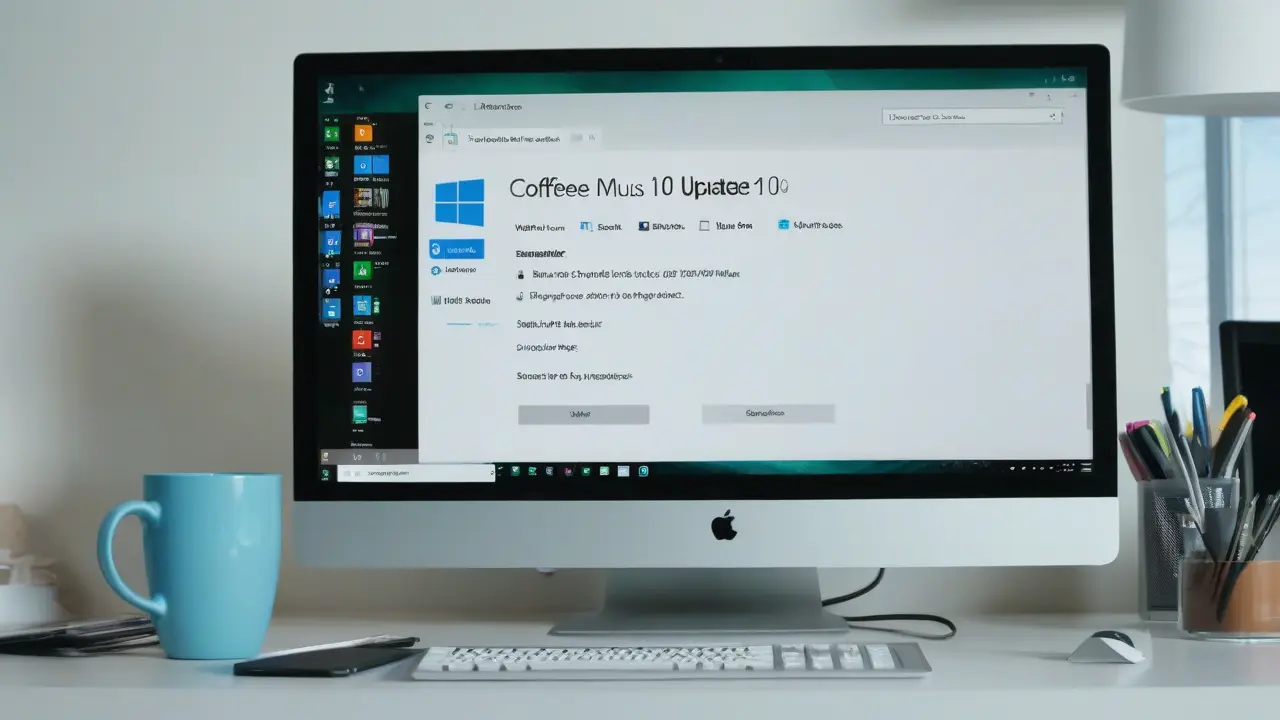En Windows 11/10, además del método estándar de notificaciones de las aplicaciones mediante la visualización de mensajes correspondientes, existe otro método: los botones de las aplicaciones que parpadean en la barra de tareas. A veces esto puede ser útil, y otras veces no, especialmente para algunas aplicaciones, cuyos iconos comienzan a parpadear sin eventos significativos.
En esta sencilla guía se detallan dos métodos para desactivar el parpadeo de los iconos de aplicaciones en la barra de tareas de Windows 11 o Windows 10.

Desactivar el parpadeo de los iconos de aplicaciones de la barra de tareas en Parámetros de Windows 11
En Windows 11, hay una forma sencilla de desactivar el parpadeo de los botones de aplicaciones en la barra de tareas: utilizar el punto correspondiente en los parámetros de personalización.
- Abra «Parámetros», vaya a la sección «Personalización» — «Barra de tareas». También puede hacer clic derecho en un lugar vacío de la barra de tareas y seleccionar «Opciones de la barra de tareas».
- Abra la sección «Comportamiento de la barra de tareas».
- Desmarque la casilla «Mostrar parpadeo de los iconos de las aplicaciones en la barra de tareas».
Eso es todo, ahora este método de notificación no se utilizará.
Desactivar mediante el editor del registro en Windows 10
En Windows 10, no hay un punto correspondiente en «Parámetros», pero puede utilizar el editor del registro para desactivar el parpadeo de los iconos de las aplicaciones:
- Inicie el editor del Registro. Para ello, puede hacer clic con el botón derecho del mouse en el botón «Inicio», seleccionar «Ejecutar», escribir regedit y presionar Enter.
- Vaya a la sección del Registro
HKEY_CURRENT_USERControl PanelDesktop
Después de esto, las notificaciones en forma de botones parpadeantes de las aplicaciones de la barra de tareas dejarán de utilizarse.